Apple은 스마트폰 사용자가 시각 및 청각 장애가 있는 사용자에게도 기기와 상호 작용할 수 있는 방법을 선도해 왔습니다. iOS 14는 이를 한 단계 업그레이드하여 이전보다 훨씬 쉽게 iPhone과 상호 작용할 수 있습니다.
내용물
- 관련 읽을거리
- iOS 14의 새로운 기능은 무엇입니까?
-
iOS를 그 어느 때보다 쉽게 액세스할 수 있도록 만들기
- 소리 인식
- 오디오 개선
- 백 탭
-
iOS 14에서 "백 탭"을 사용자 지정하는 방법
- Back Tap을 활용할 수 있는 설정은 무엇입니까?
- 기타 추가 사항
- 관련 게시물:
관련 읽을거리
- iOS 14: Apple의 곧 출시될 모바일 OS의 새로운 기능은 무엇입니까?
- iOS 14의 새로운 홈 화면 기능
- 내 iPhone이 iOS 14를 지원합니까?
- iPadOS 및 iOS 14 베타를 설치하는 방법
- iPadOS 14: 새로운 기능
Apple은 iPhone과 물리적으로 상호 작용하는 데 시간을 할애했을 뿐만 아니라 몇 가지 새로운 기능이 추가되었습니다. 여기에는 AirPod를 사용하는 사람들을 위한 몇 가지 추가 혜택과 함께 오디오 개선이 포함됩니다.
iOS 14의 새로운 기능은 무엇입니까?
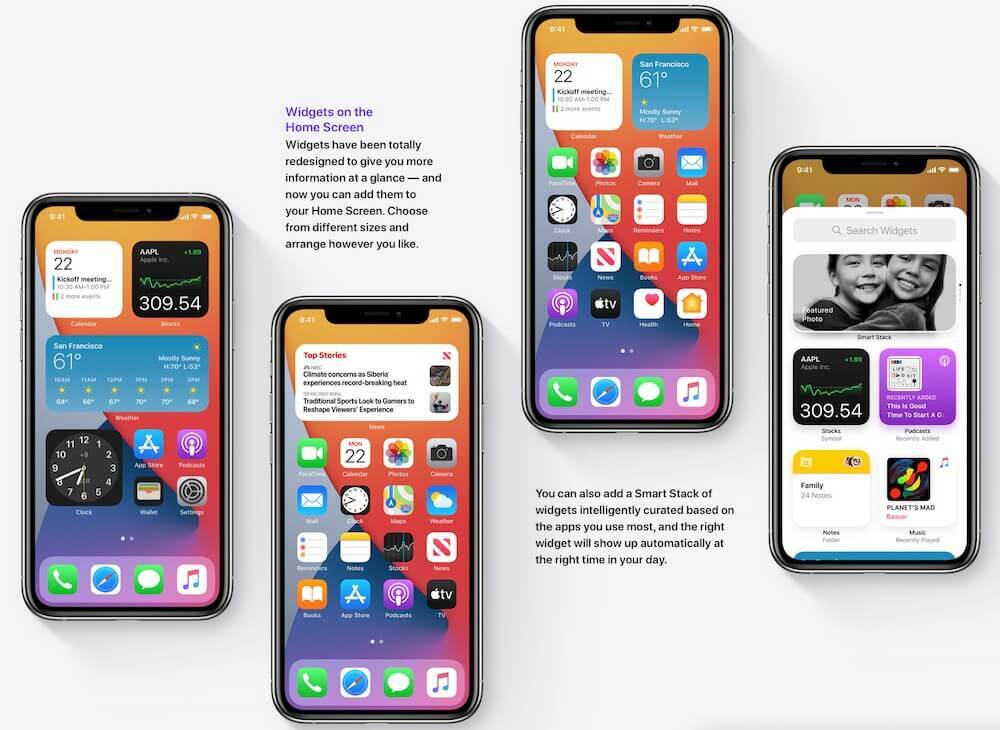
iOS 14는 몇 년 만에 모바일 플랫폼에 대한 가장 큰 업데이트 중 하나입니다. 우리 중 많은 사람들이 우리가 원하는 방식으로 아이콘을 재정렬할 수 있기를 바랐지만 Apple은 다른 접근 방식을 취했습니다.
이번 가을에 업데이트가 출시되면 이제 위젯을 홈 화면에 직접 추가할 수 있습니다. 다양한 크기로 제공되며 즐겨 사용하는 타사 앱에서 새 기능을 활용할 수 있기를 바랍니다.
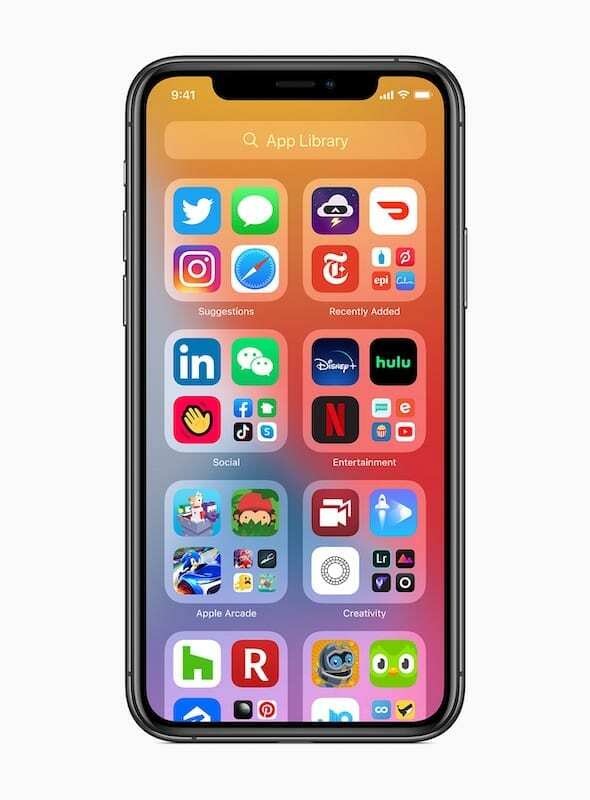
또한 새로운 앱 라이브러리는 앱을 탐색하고 찾는 완전히 다른 방법을 제공합니다. 제안 및 최근 추가를 포함하여 앱이 상주할 미리 채워진 폴더가 있습니다. 그러나 이것을 훨씬 더 멋지게 만드는 것은 본질적으로 위젯으로 가득 찬 페이지인 Dock을 갖고 앱 라이브러리를 사용할 수 있다는 것입니다. 올바른 앱이나 폴더를 찾기 위해 영원히 스크롤해야 하는 시대는 지났습니다.
몇 년 동안 Apple에 통화 화면을 변경해 달라고 애원했지만 마침내 이루어졌습니다. iOS 14는 통화 처리를 위한 새로운 소형 인터페이스를 제공하여 휴대폰과 계속 상호 작용할 수 있습니다. 새롭게 디자인된 인터페이스도 Siri에 적용되어 Siri에게 도움을 요청하면서 화면을 계속 볼 수 있습니다.
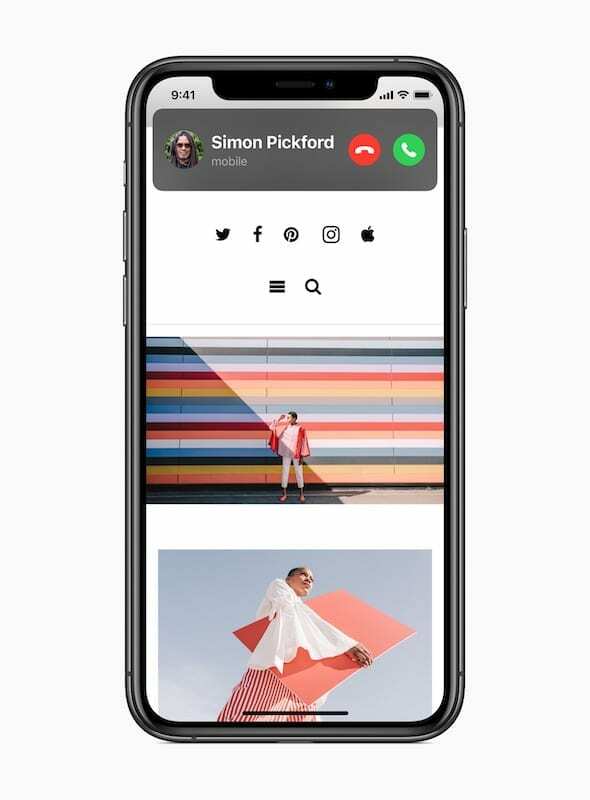
이것은 몇 년 동안 가장 흥미로운 업데이트 중 하나입니다. 그리고 개발자 베타에 있는 사람으로서 첫 번째 베타에서는 놀라울 정도로 안정적입니다. 그러나 아직까지는 개인 장치에 저장하지 않는 것이 좋습니다. Apple은 가을의 최종 릴리스에 앞서 이달 중 공개 베타를 열 예정입니다.
iOS를 그 어느 때보다 쉽게 액세스할 수 있도록 만들기
iOS 14의 미친 점은 Apple이 손쉬운 사용의 새로운 기능에 대해 언급조차 하지 않은 변경 사항이 너무 많다는 것입니다. 아마도 내년에 회사는 마음을 바꾸고 기조 연설에서 시간을 할애할 것이지만 iOS 14에는 몇 가지 새로운 트릭이 있습니다.
소리 인식
귀하 또는 귀하가 아는 사람에게 청각 문제가 있는 경우 이제 iPhone이 중요한 소리를 인식하는 데 도움이 될 수 있습니다. 소리 인식이 추가되었으며 iPhone에서 소리가 인식되면 알림을 보냅니다. 소리 인식을 켜는 단계는 다음과 같습니다.

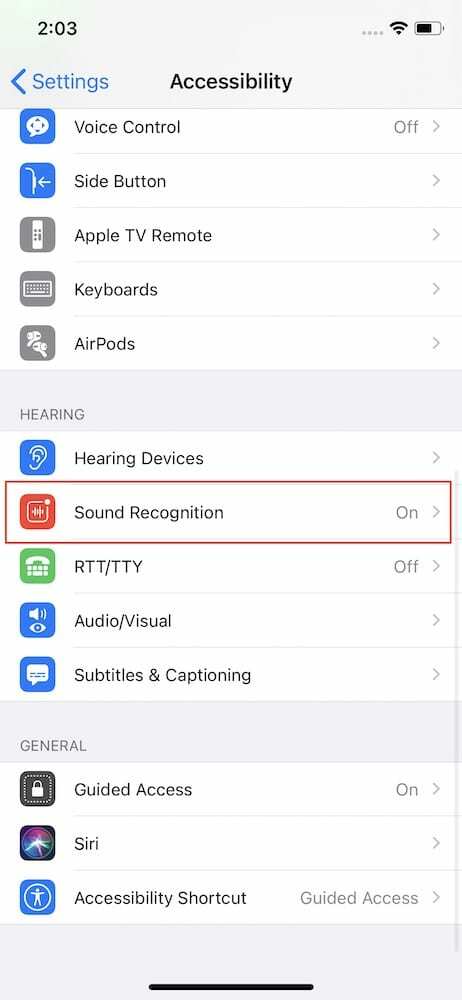
- 열기 설정 iPhone의 앱.
- 아래로 스크롤하여 선택 접근성.
- 아래로 스크롤하여 탭 소리 인식.
- 비녀장 소리 인식 ~로 에 위치.
- 수도꼭지 소리.
- 목록을 살펴보고 알림을 받고 싶은 소리를 선택하십시오.
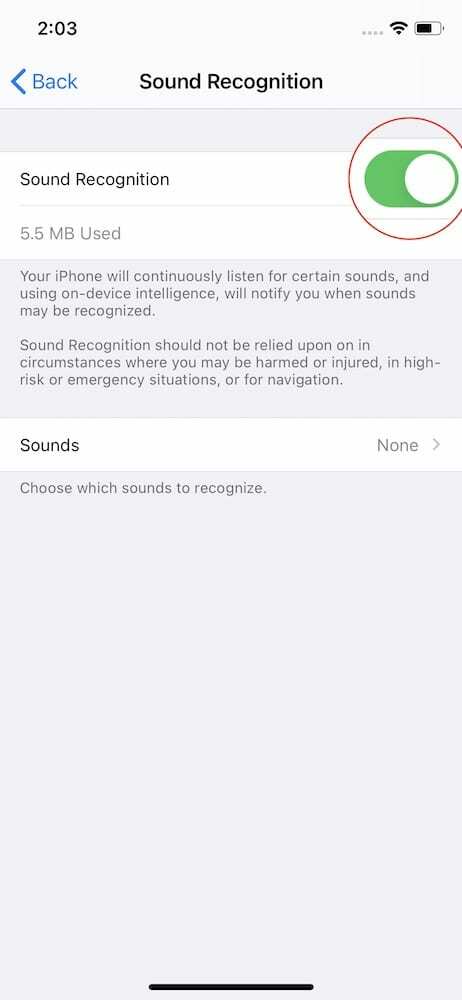
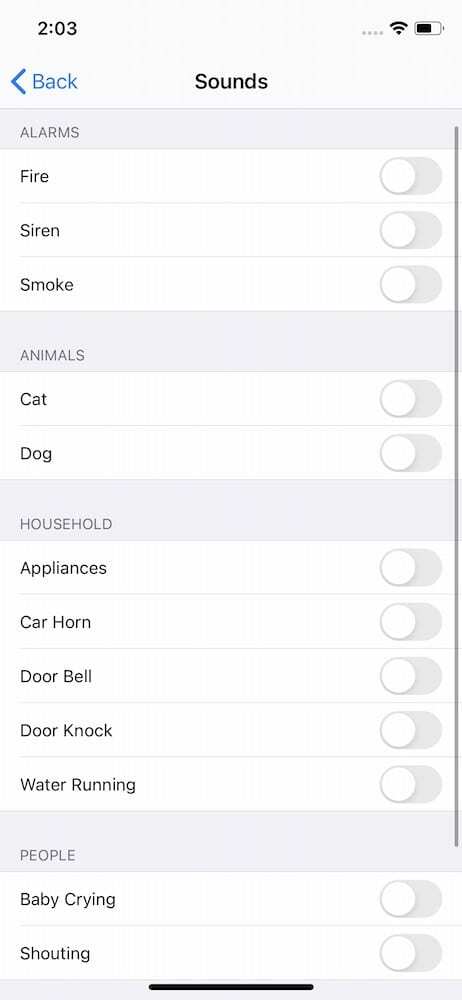
iPhone이 iOS 14에서 인식할 수 있는 소리는 다음과 같습니다.
- 알람.
- 불
- 사이렌
- 연기
- 동물.
- 고양이
- 개
- 가정.
- 가전제품
- 자동차 경적
- 도어 벨
- 도어 노크
- 물 달리기
- 사람들.
- 아기 우는
- 외침
오디오 개선
Apple은 사용자가 스마트폰에서 가능한 최고의 오디오 경험을 얻을 수 있도록 하는 데 큰 관심을 갖고 있는 것 같습니다. iOS 14는 몇 가지 새로운 기능을 도입하고 일부 이전 기능을 업데이트하여 더 나은 기능을 제공합니다.

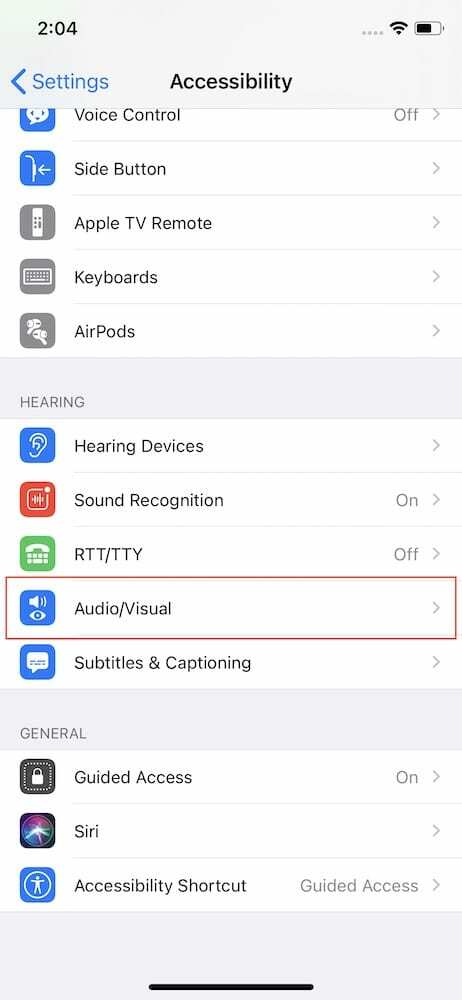
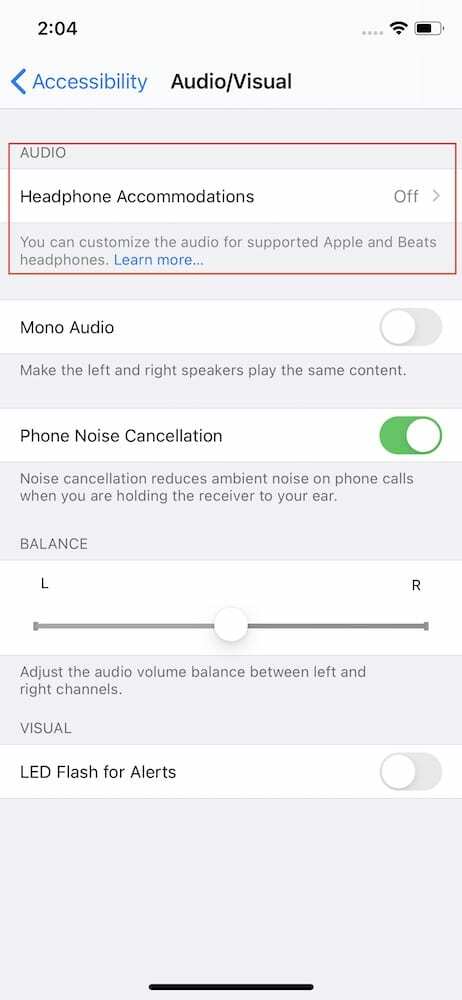
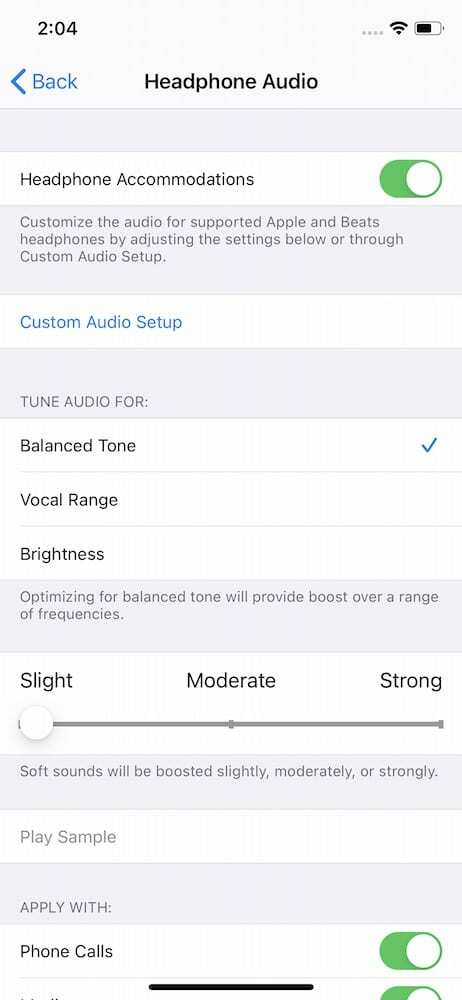
- 헤드폰 시설: 청력에 문제가 있는 경우 헤드폰 조정을 통해 "맞춤형 오디오 설정"을 만들 수 있습니다. 이를 통해 다양한 측면에서 오디오를 조정한 다음 이러한 프로필을 음악, 팟캐스트 및 전화 통화에 적용할 수 있습니다. AirPods Pro 소유자는 투명 모드를 미세 조정하여 음성을 더 또렷하게 하고 기타 소음을 더 세밀하게 만들 수 있습니다.
- 보이스오버: 이 기능은 iOS에서 꽤 오랫동안 사용되어 왔습니다. 그러나 iOS 14에서는 이제 VoiceOver가 디스플레이의 다양한 요소를 식별할 수 있습니다. 그러나 여기서 트릭은 접근성 기능이 내장되어 있지 않은 앱과 웹 사이트에서도 작동할 수 있다는 것입니다.
백 탭
그것이 발견된 후 내 Twitter 피드는 Back Tap의 용도를 찾는 다양한 개발자들로 넘쳐났습니다. 이것은 iOS 14의 새로운 기능으로 iPhone 뒷면을 두 번 탭하거나 세 번 탭할 수 있습니다. 그런 다음 다양한 사용자 지정 작업이 수행되어 휴대폰의 다양한 부분에 액세스하기 위해 후프를 건너뛸 필요가 없습니다.
iOS 14에서 "백 탭"을 사용자 지정하는 방법

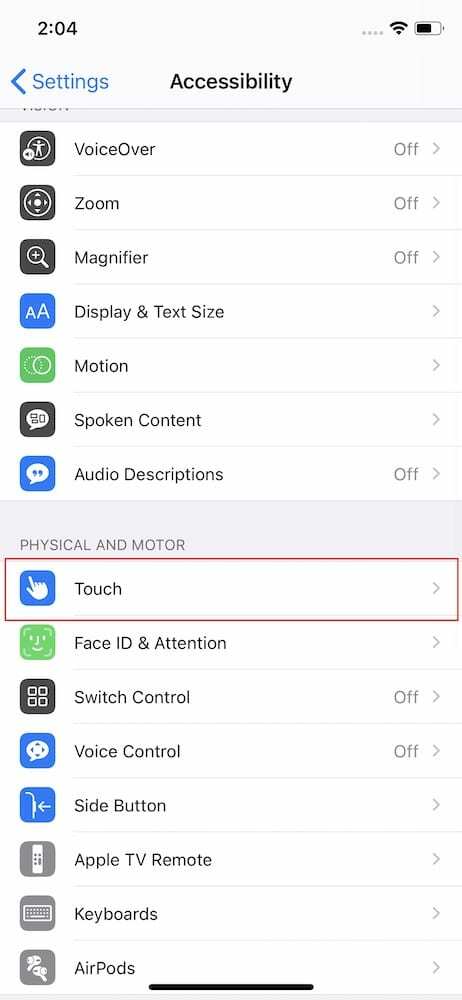
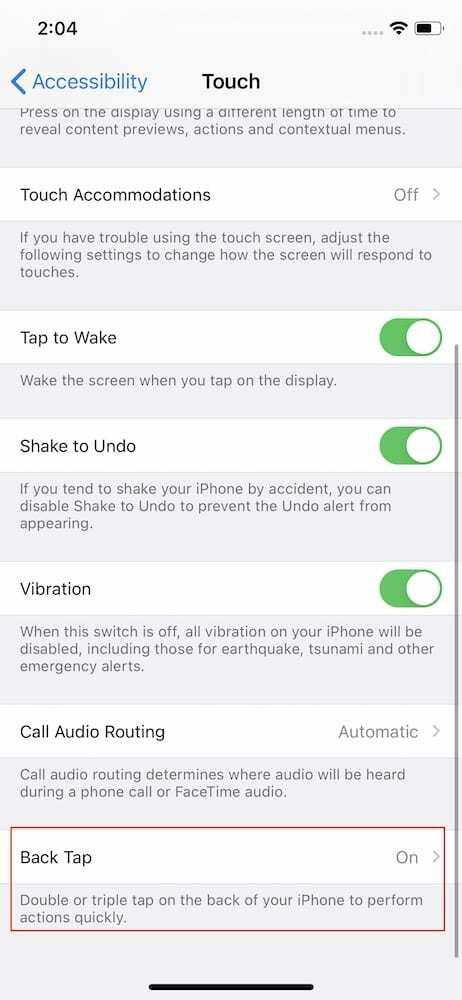
뒤로 탭을 올바르게 설정하는 것은 매우 쉽고 iPhone의 손쉬운 사용 설정에서 바로 찾을 수 있습니다. 시작하려면 다음과 같이 이동해야 합니다.
- 열기 설정 iPhone의 앱.
- 아래로 스크롤하여 선택 접근성.
- 선택하다 만지다.
- 하단으로 스크롤하여 백 탭.
여기에서 두 번 탭하거나 세 번 탭하여 탭 작업을 활성화해야 합니다.
Back Tap을 활용할 수 있는 설정은 무엇입니까?
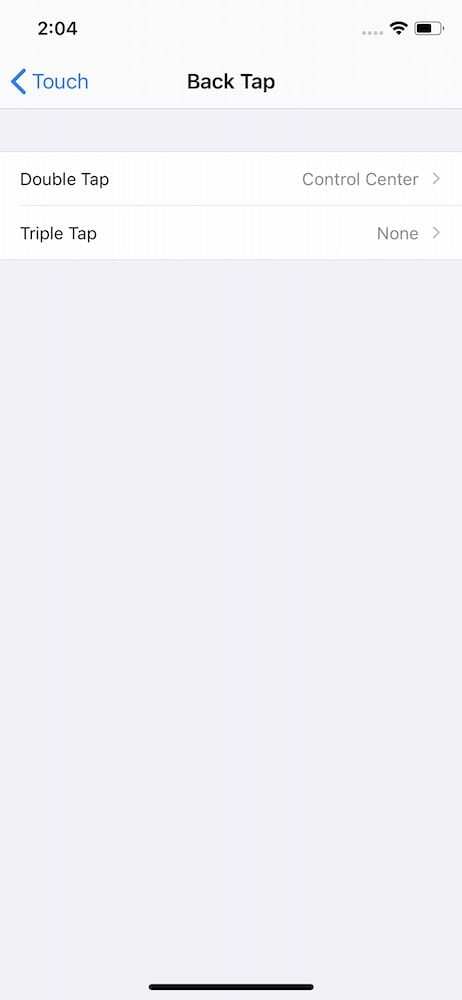
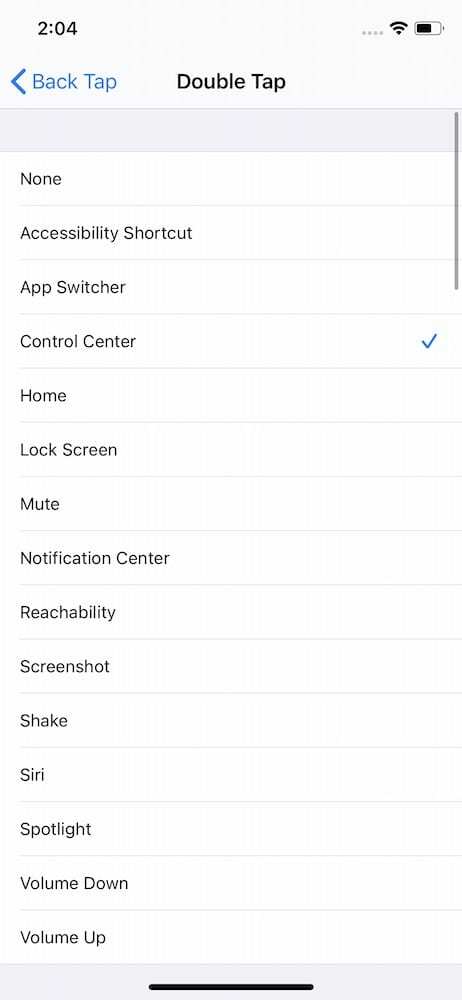
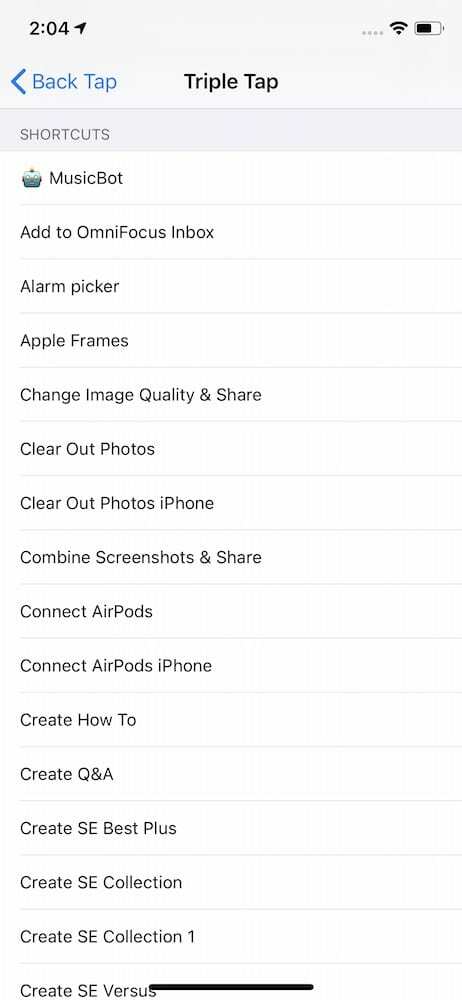
놀랍게도 Apple은 주방 싱크대의 많은 부분을 Back Tap에 던졌고 몇 번의 탭으로 많은 작업을 쉽게 수행할 수 있도록 했습니다. 다음은 둘 다에 대한 일반 옵션입니다.
- 접근성 바로가기
- 앱 전환기
- 제어 센터
- 집
- 잠금 화면
- 음소거
- 알림 센터
- 도달 가능성
- 스크린샷
- 떨림
- 시리
- 스포트라이트
- 볼륨 낮추기
- 볼륨 업
다음은 접근성 및 스크롤 제스처입니다.
- 도움의 손길
- 클래식 반전
- 돋보기
- 스마트 반전
- 말하기 화면
- 보이스오버
- 줌
- 아래로 스크롤
- 스크롤
바로 가기를 활성화하는 새로운 방법을 항상 찾고 있는 사람들은 뒤로 탭이 바로 가기에도 작동한다는 사실을 알게 되어 기쁩니다. 목록 맨 아래까지 스크롤하면 iPhone에 설치된 바로 가기가 표시됩니다. 그런 다음 iPhone을 두 번 또는 세 번 탭할 때 활성화되도록 설정할 수 있습니다.
기타 추가 사항
Apple은 여기서 그치지 않고 iPhone의 손쉬운 사용을 개선하기 위해 더 많은 기능을 추가했습니다. iOS 14는 숨겨진 기능으로 가득 차 있으며 우리는 여전히 계속해서 새로운 옵션을 찾고 발견하고 있습니다. 다음은 iOS 14에 있는 다른 손쉬운 사용 기능 중 몇 가지입니다.

- FaceTime의 수화: 이전에는 그룹 FaceTime 통화의 크기가 자동으로 조정되어 말하는 사람을 강조했습니다. iOS 14에서는 이것이 변경되었으며 FaceTime은 참가자가 수화를 사용하고 있는지 인식할 수 있으며 그 사람을 그룹 통화의 초점으로 만듭니다.
- watchOS 7의 소음 앱: 당신은 그것을 깨닫지 못할 수도 있지만, 기회는 당신이 당신이 해야 하는 것보다 더 높은 수준에서 당신의 음악을 듣게 될 것입니다. watchOS 7 및 iOS 14에서 노이즈 앱(watchOS 6에 도입됨)은 현재 연결된 헤드폰으로 듣고 있는 모든 음악의 데시벨 수준을 표시합니다.
- 향상된 돋보기: 홈 화면과 텍스트의 크기를 조정할 수 있지만 때때로 돋보기 기능이 유용합니다. iOS 14를 사용하면 이제 사용자가 보고 있는 영역을 훨씬 더 확대할 수 있습니다. 업데이트된 돋보기는 사용자가 이미지를 더 쉽게 볼 수 있도록 밝게 할 수도 있습니다.
Andrew는 미국 동부 해안을 기반으로 활동하는 프리랜서 작가입니다.
그는 iMore, Android Central, Phandroid 및 기타 몇 가지를 포함하여 수년 동안 다양한 사이트에 글을 작성했습니다. 이제 그는 HVAC 회사에서 일하면서 밤에는 프리랜서 작가로 일하며 하루를 보냅니다.